3 Möglichkeiten zum Entfernen von Audio aus Video in Windows 10
Veröffentlicht: 2021-02-18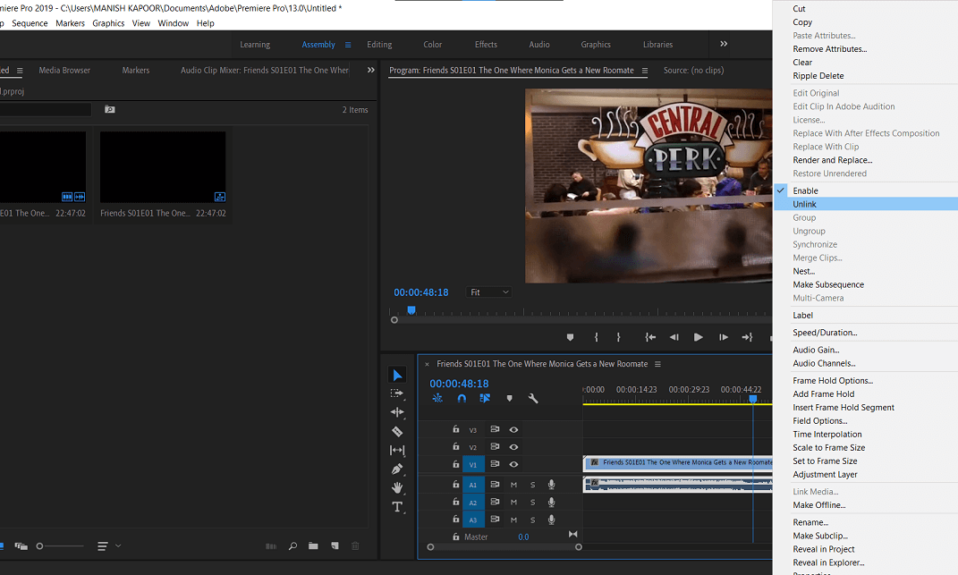
Wenn Sie Audio aus einem kürzlich aufgenommenen oder heruntergeladenen Video entfernen möchten, sind Sie im Internet an der richtigen Stelle. Es kann eine Reihe von Gründen geben, warum man den Audioteil eines Videos entfernen möchte, z. B. zu viele unerwünschte Geräusche oder ablenkende Stimmen im Hintergrund, die verhindern, dass Zuschauer bestimmte sensible Informationen erfahren, um die Tonspur zu ersetzen ein neues usw. Das Entfernen von Audio aus einem Video ist eigentlich eine ziemlich einfache Aufgabe. Früher hatten Windows-Benutzer für genau diese Aufgabe eine integrierte Anwendung namens „ Movie Maker “, die Anwendung wurde jedoch von Microsoft im Jahr 2017 eingestellt.
Der Windows Movie Maker wurde durch einen in die Fotos-Anwendung integrierten Video-Editor mit mehreren zusätzlichen Funktionen ersetzt. Neben dem nativen Editor gibt es auch eine Vielzahl von Videobearbeitungsprogrammen von Drittanbietern, die verwendet werden können, wenn Benutzer eine erweiterte Bearbeitung durchführen müssen. Diese Anwendungen können jedoch zunächst ziemlich einschüchternd sein, insbesondere für durchschnittliche Benutzer. In diesem Artikel haben wir 3 verschiedene Möglichkeiten zusammengestellt, mit denen Sie den Audioteil eines Videos unter Windows 10 entfernen können.

Inhalt
- 3 Möglichkeiten zum Entfernen von Audio aus Video in Windows 10
- Methode 1: Verwenden Sie den nativen Video-Editor
- Methode 2: Entfernen Sie Audio aus Video mit VLC Media Player
- Methode 3: Verwenden Sie Adobe Premiere Pro
3 Möglichkeiten zum Entfernen von Audio aus Video in Windows 10
Wir beginnen damit, zu erklären, wie man Audio aus Videos mit dem nativen Video-Editor unter Windows 10 entfernt, gefolgt vom VLC Media Player und spezialisierten Videobearbeitungsprogrammen wie Adobe Premiere Pro. Auch das Verfahren zum Löschen von Audio in Bearbeitungsprogrammen von Drittanbietern ist mehr oder weniger gleich. Trennen Sie einfach das Audio vom Video, wählen Sie den Audioteil aus und drücken Sie die Entf-Taste oder schalten Sie das Audio stumm.
Methode 1: Verwenden Sie den nativen Video-Editor
Wie bereits erwähnt, wurde der Windows Movie Maker durch einen Video-Editor in der Fotoanwendung ersetzt. Der Prozess zum Entfernen von Audio in beiden Anwendungen bleibt jedoch gleich. Benutzer müssen lediglich die Audiolautstärke des Videos auf Null herunterregeln, dh stumm schalten und die Datei erneut exportieren/speichern.
1. Drücken Sie die Windows-Taste + S , um die Cortana-Suchleiste zu aktivieren, geben Sie Video Editor ein und drücken Sie die Eingabetaste , um die Anwendung zu öffnen, wenn die Ergebnisse eintreffen.

2. Klicken Sie auf die Schaltfläche Neues Videoprojekt . Es erscheint ein Popup-Fenster, in dem Sie das Projekt benennen können. Geben Sie einen geeigneten Namen ein oder klicken Sie auf Überspringen, um fortzufahren .

3. Klicken Sie im Bereich Projektbibliothek auf die Schaltfläche + Hinzufügen und wählen Sie Von diesem PC aus . Suchen Sie im nächsten Fenster die Videodatei, aus der Sie Audio entfernen möchten, wählen Sie sie aus und klicken Sie auf Öffnen . Eine Option zum Importieren von Videos aus dem Internet ist ebenfalls verfügbar.
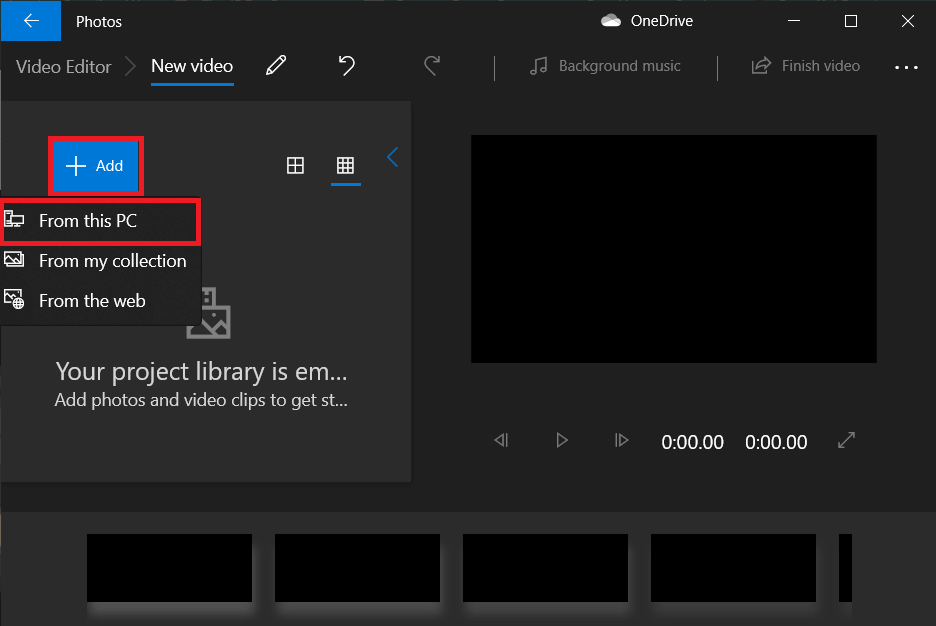
4. Klicken Sie mit der rechten Maustaste auf die importierte Datei und wählen Sie In Storyboard platzieren aus . Sie können es auch einfach anklicken und in den Storyboard -Bereich ziehen.

5. Klicken Sie auf das Lautstärkesymbol im Storyboard und verringern Sie es auf Null .
Hinweis: Um das Video weiter zu bearbeiten, klicken Sie mit der rechten Maustaste auf das Miniaturbild und wählen Sie die Option Bearbeiten .
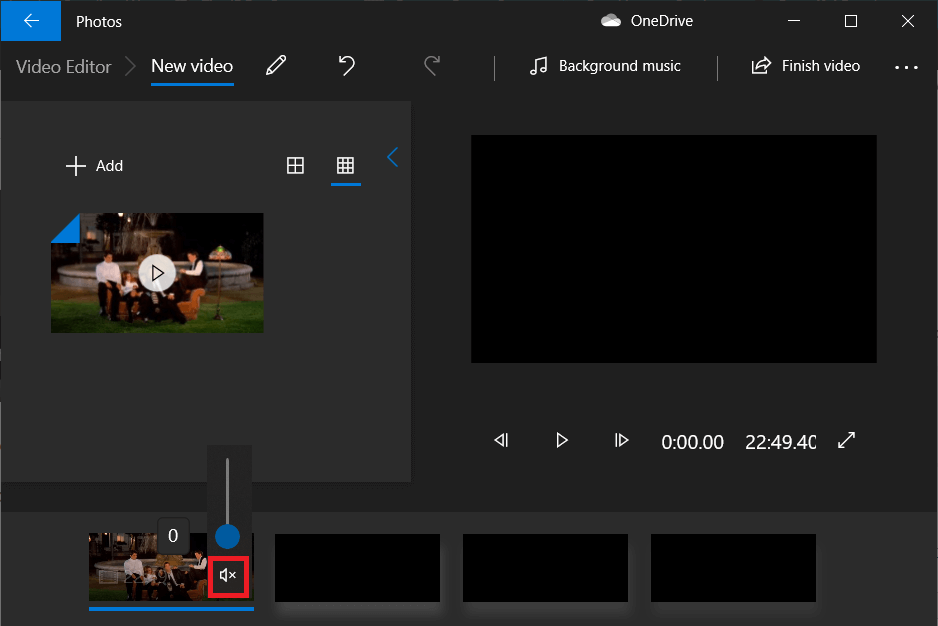
6. Wenn Sie fertig sind, klicken Sie oben rechts auf Video beenden.
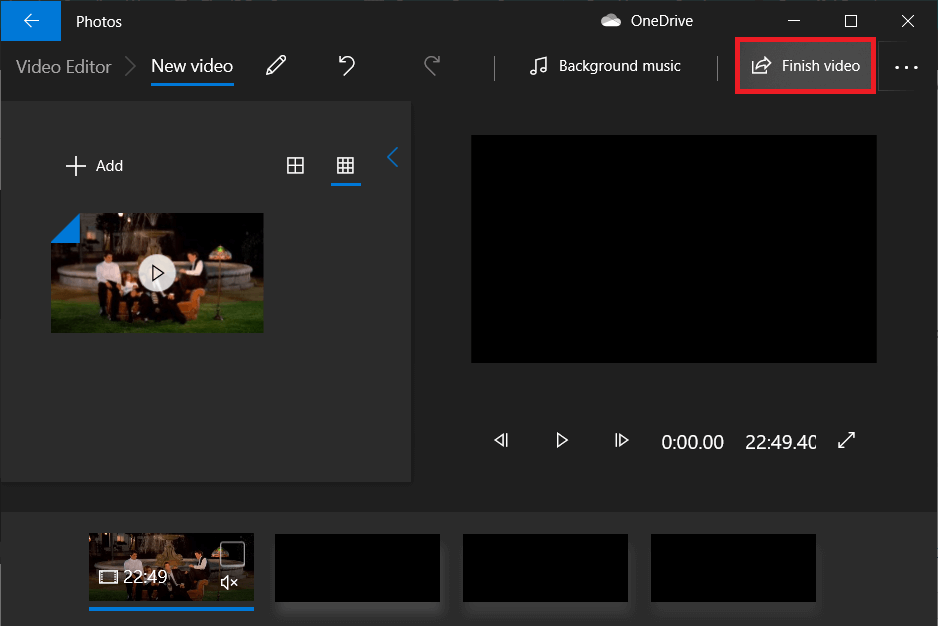
7. Stellen Sie die gewünschte Videoqualität ein und klicken Sie auf Exportieren .
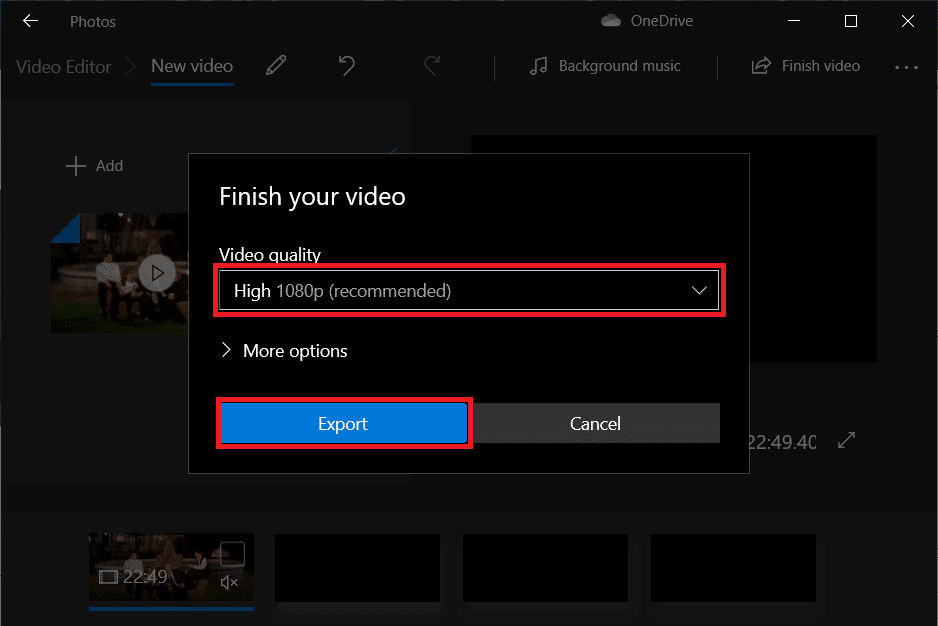
8. Wählen Sie einen benutzerdefinierten Speicherort für die exportierte Datei aus, benennen Sie sie nach Belieben und drücken Sie die Eingabetaste .
Abhängig von der gewählten Videoqualität und der Länge des Videos kann der Export zwischen ein paar Minuten und ein bis zwei Stunden dauern.
Methode 2: Entfernen Sie Audio aus Video mit VLC Media Player
Eine der ersten Anwendungen, die Benutzer auf einem neuen System installieren, ist der VLC Media Player. Die Anwendung wurde zu Recht weit über 3 Milliarden Mal heruntergeladen. Der Media Player unterstützt eine breite Palette von Dateiformaten und zugehörigen Optionen sowie eine Reihe weniger bekannter Funktionen. Die Möglichkeit, Audio aus Video zu entfernen, ist eine davon.
1. Wenn Sie die Anwendung noch nicht installiert haben, gehen Sie zur VLC-Website und laden Sie die Installationsdatei herunter. Öffnen Sie die Datei und folgen Sie den Anweisungen auf dem Bildschirm, um sie zu installieren.
2. Öffnen Sie den VLC Media Player und klicken Sie oben links auf Medien . Wählen Sie aus der folgenden Liste die Option „Konvertieren / Speichern…“ .
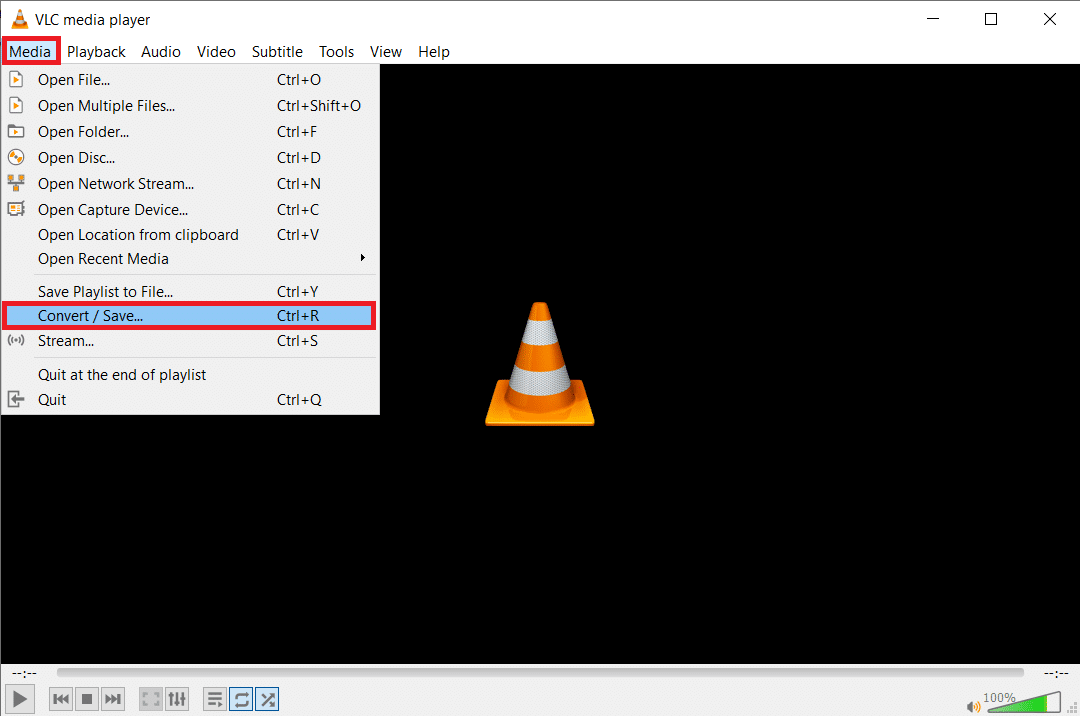
3. Klicken Sie im Fenster Medien öffnen auf + Hinzufügen…
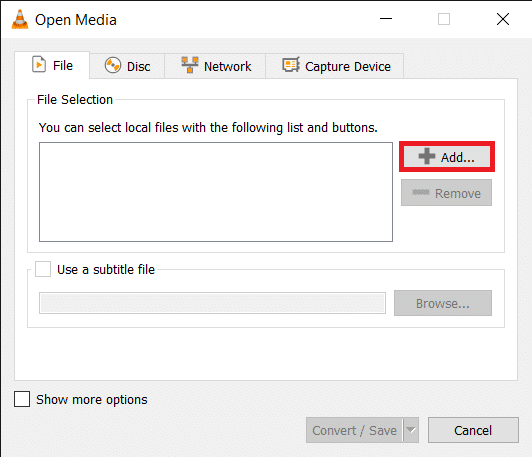
4. Navigieren Sie zum Videoziel, klicken Sie mit der linken Maustaste darauf, um es auszuwählen , und drücken Sie die Eingabetaste . Nach der Auswahl wird der Dateipfad im Dateiauswahlfeld angezeigt.
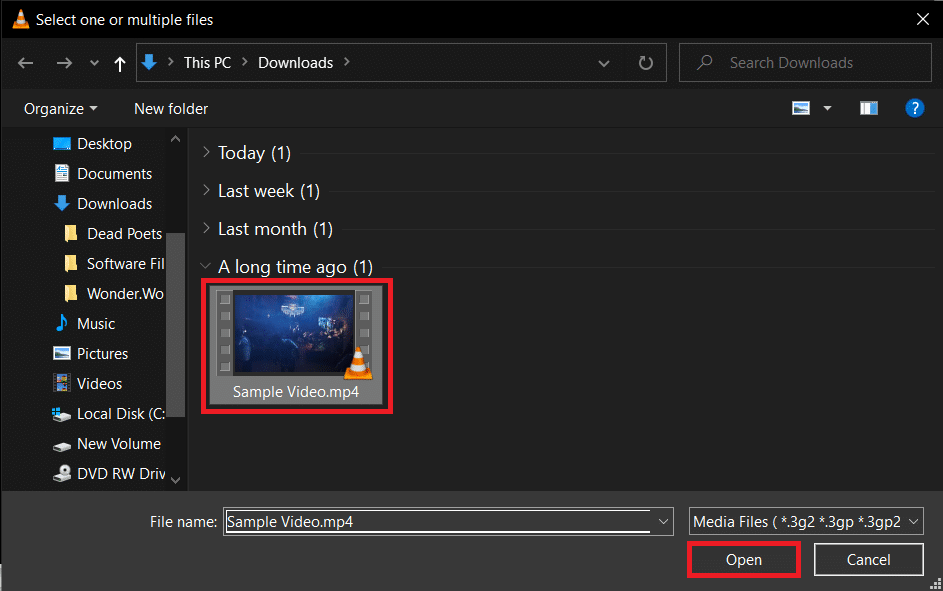

5. Klicken Sie auf Konvertieren/Speichern , um fortzufahren.
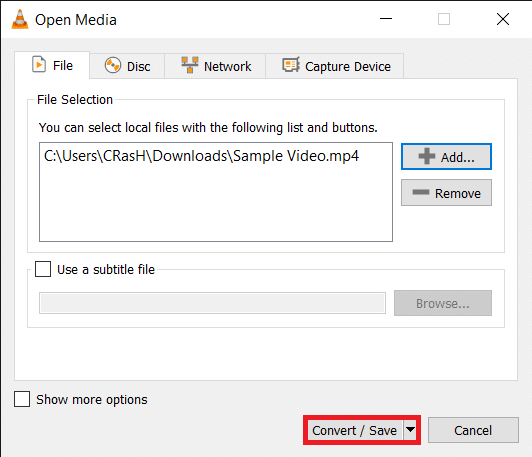
6. Wählen Sie Ihr gewünschtes Ausgabeprofil aus . Eine Reihe von Optionen stehen zusammen mit Profilen speziell für YouTube, Android und iPhone zur Verfügung.
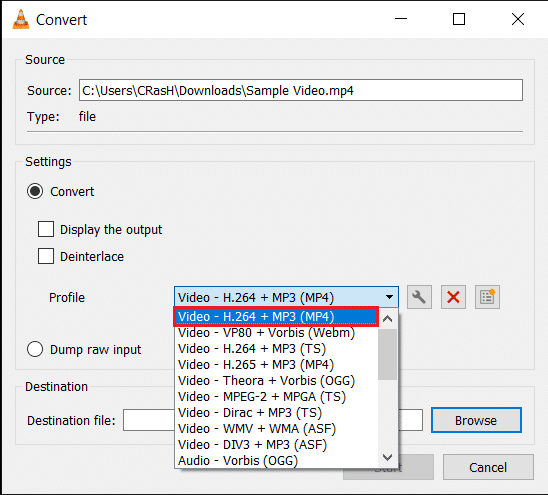
7. Klicken Sie anschließend auf das kleine Werkzeugsymbol , um das ausgewählte Konvertierungsprofil zu bearbeiten .
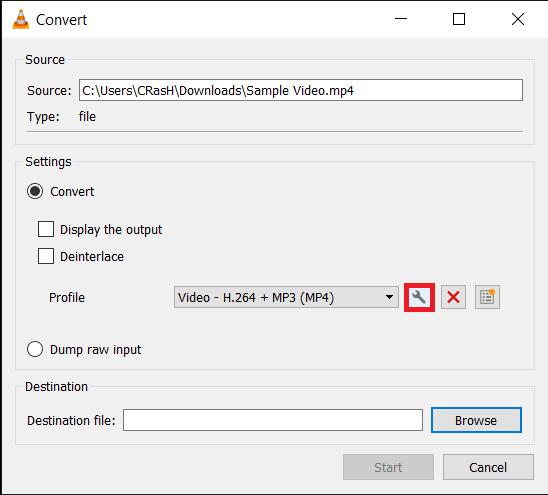
8. Wählen Sie auf der Registerkarte Encapsulation das entsprechende Format (normalerweise MP4/MOV).
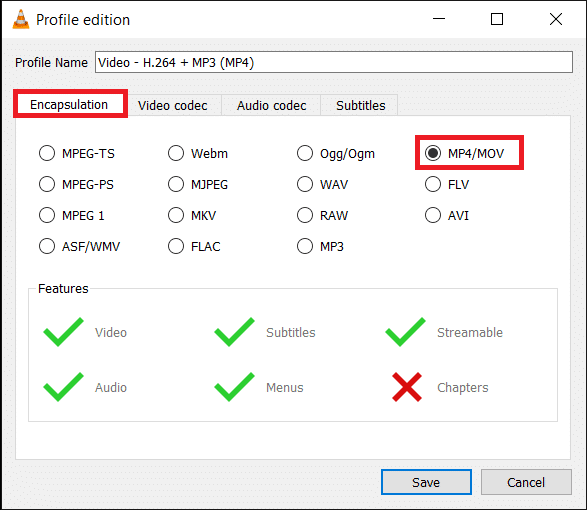
9. Aktivieren Sie auf der Registerkarte Video-Codec das Kontrollkästchen neben Ursprüngliche Videospur beibehalten.
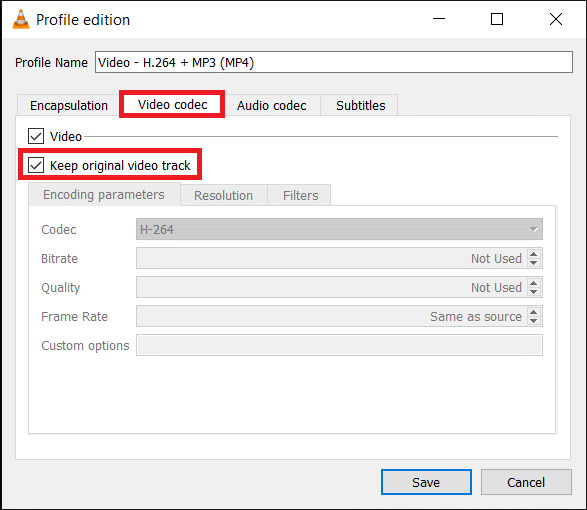
10. Wechseln Sie zur Registerkarte Audio-Codec und deaktivieren Sie das Kontrollkästchen neben Audio . Klicken Sie auf Speichern .
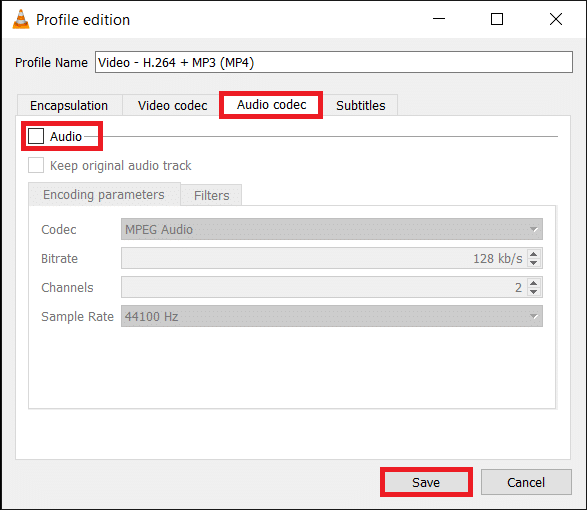
11. Sie werden zum Konvertieren-Fenster zurückgebracht. Klicken Sie nun auf die Schaltfläche Durchsuchen und legen Sie ein geeignetes Ziel für die konvertierte Datei fest.
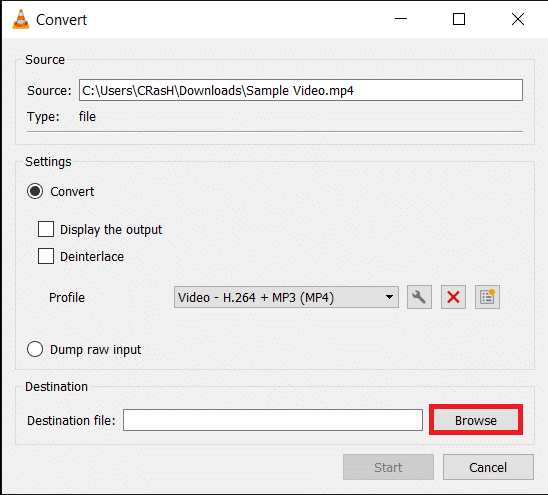
12. Klicken Sie auf die Schaltfläche Start , um die Konvertierung zu starten. Die Konvertierung wird im Hintergrund fortgesetzt, während Sie die Anwendung weiter verwenden können.
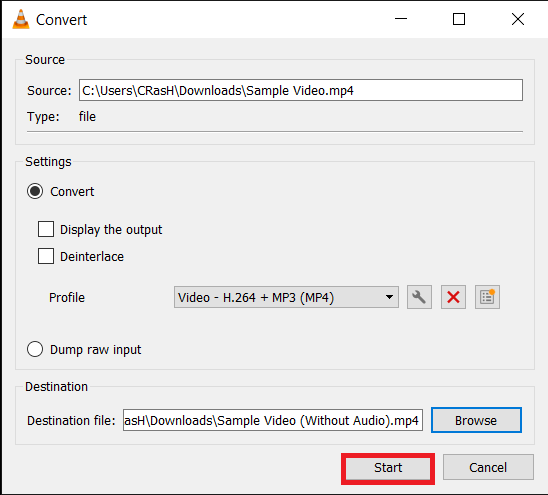
So können Sie Audio aus Video in Windows 10 mit VLC Media Player entfernen, aber wenn Sie erweiterte Bearbeitungswerkzeuge wie Premiere Pro verwenden möchten, fahren Sie mit der nächsten Methode fort.
Lesen Sie auch: So laden Sie eingebettete Videos von Websites herunter
Methode 3: Verwenden Sie Adobe Premiere Pro
Anwendungen wie Adobe Premiere Pro und Final Cut Pro sind zwei der fortschrittlichsten Videobearbeitungsprogramme auf dem Markt (letzteres ist nur für macOS verfügbar). Wondershare Filmora und PowerDirector sind zwei sehr gute Alternativen dazu. Laden Sie eine dieser Anwendungen herunter und installieren Sie sie und trennen Sie lediglich die Audioverbindung vom Video. Löschen Sie den nicht benötigten Teil und exportieren Sie die verbleibende Datei.
1. Starten Sie Adobe Premiere Pro und klicken Sie auf Neues Projekt (Datei > Neu).
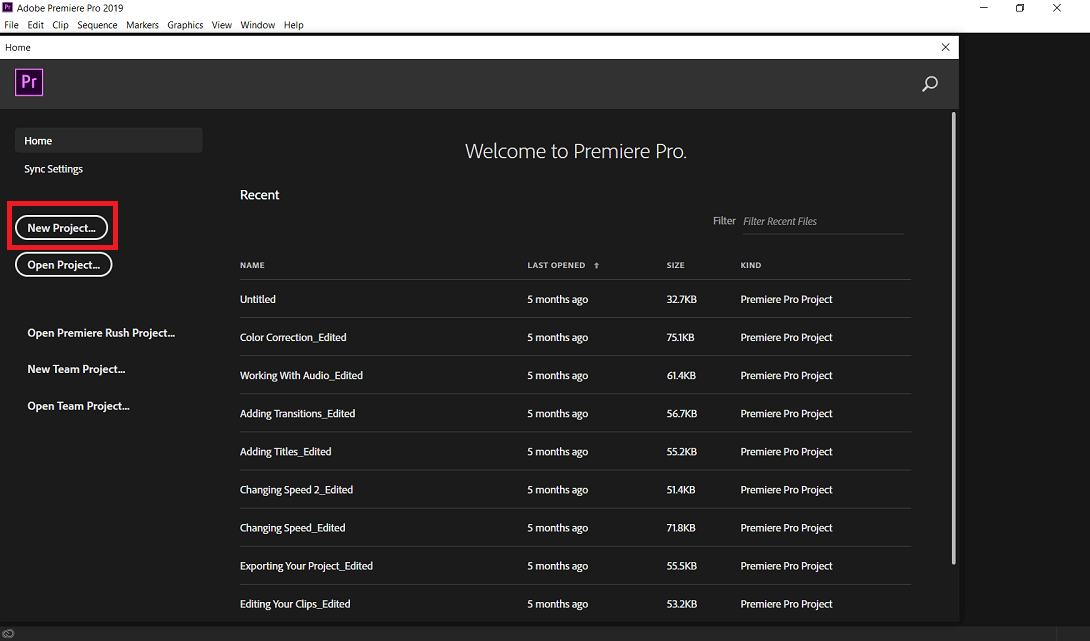
2. Klicken Sie mit der rechten Maustaste auf das Projektfenster und wählen Sie Importieren (Strg + I) . Sie können die Mediendatei auch einfach in die Anwendung ziehen .
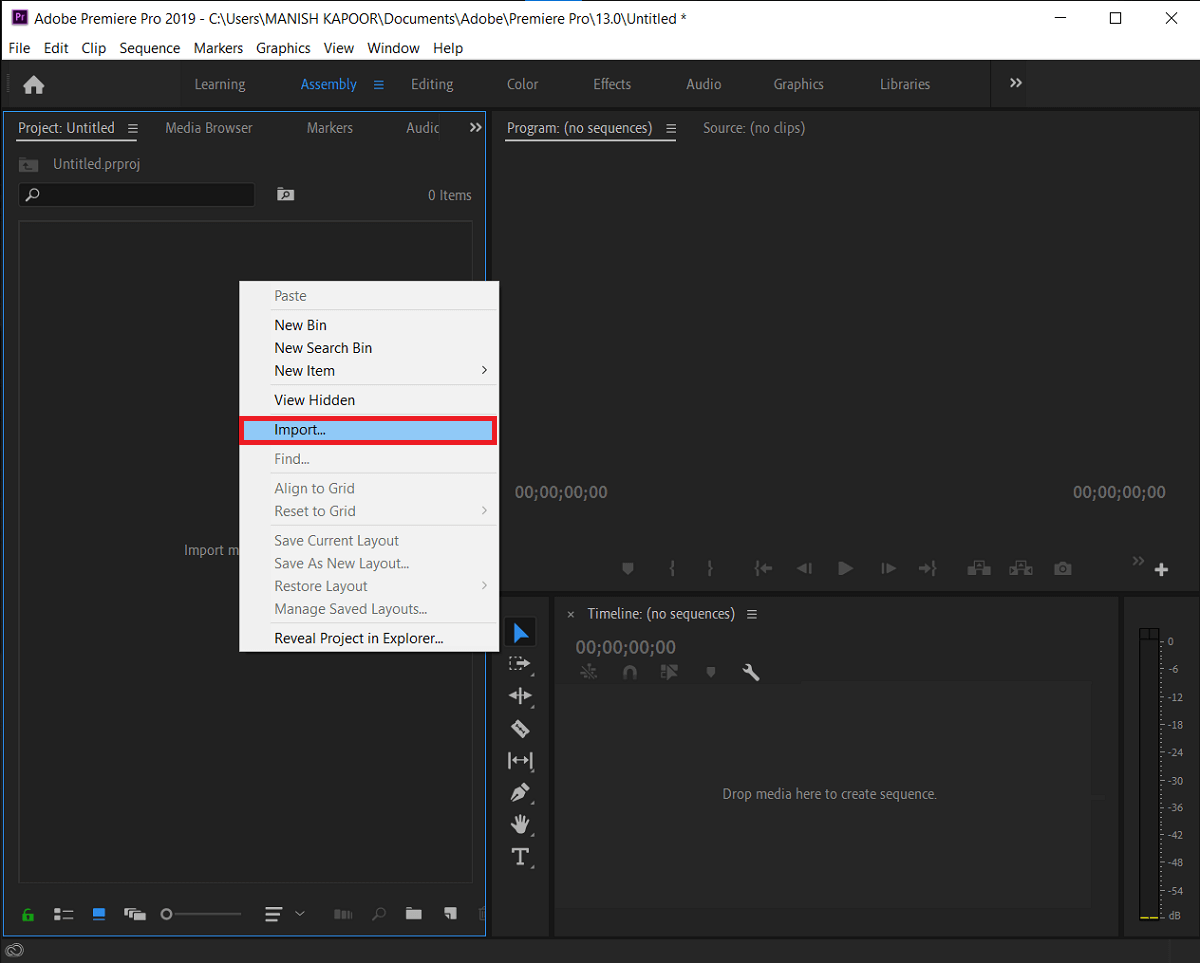
3. Klicken Sie nach dem Importieren auf die Datei und ziehen Sie sie auf die Timeline oder klicken Sie mit der rechten Maustaste darauf und wählen Sie Neue Sequenz aus dem Clip.
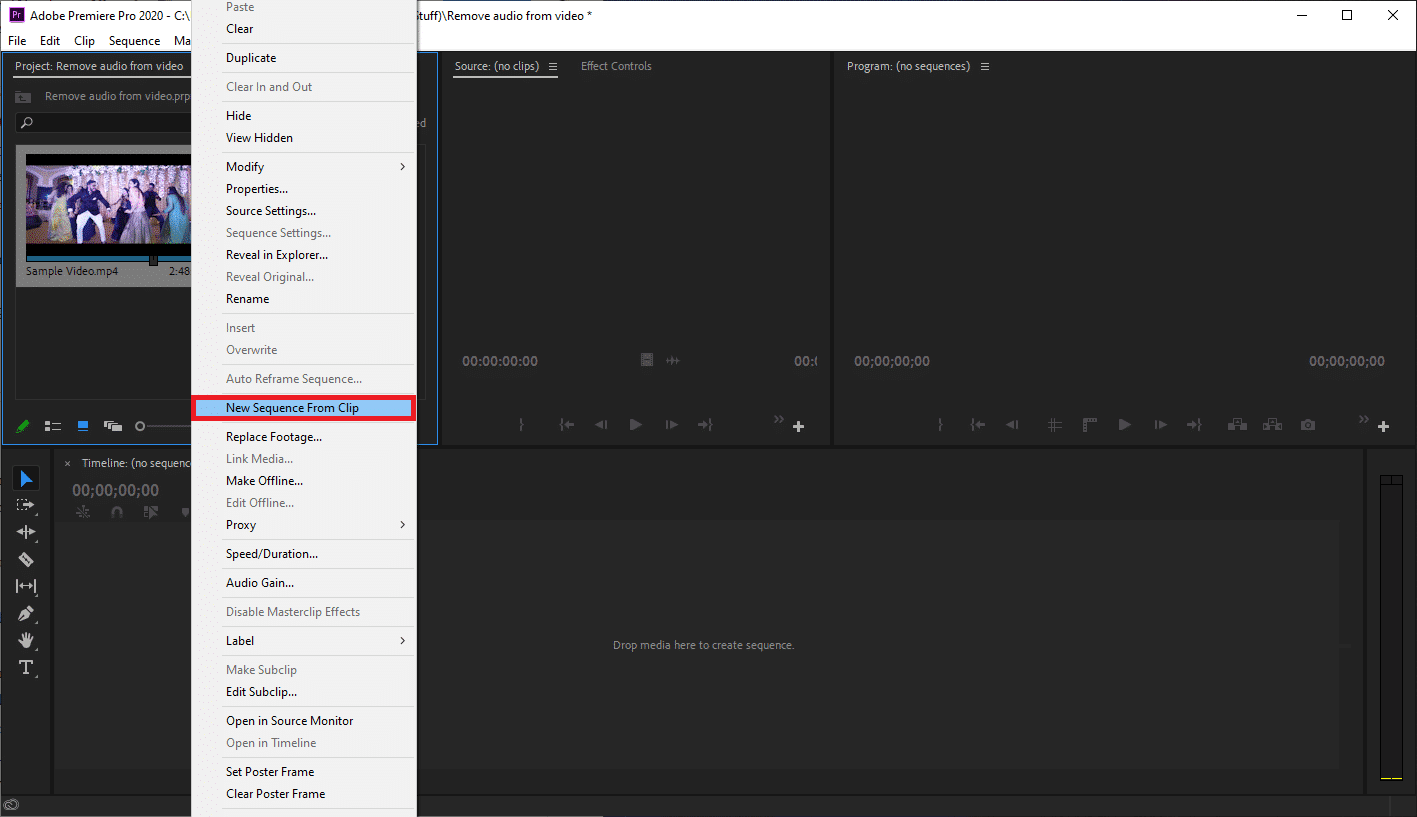
4. Klicken Sie nun mit der rechten Maustaste auf den Videoclip in der Timeline und wählen Sie im folgenden Optionsmenü Verknüpfung aufheben (Strg + L) . Wie offensichtlich, sind die Audio- und Videoteile jetzt nicht mehr verknüpft.
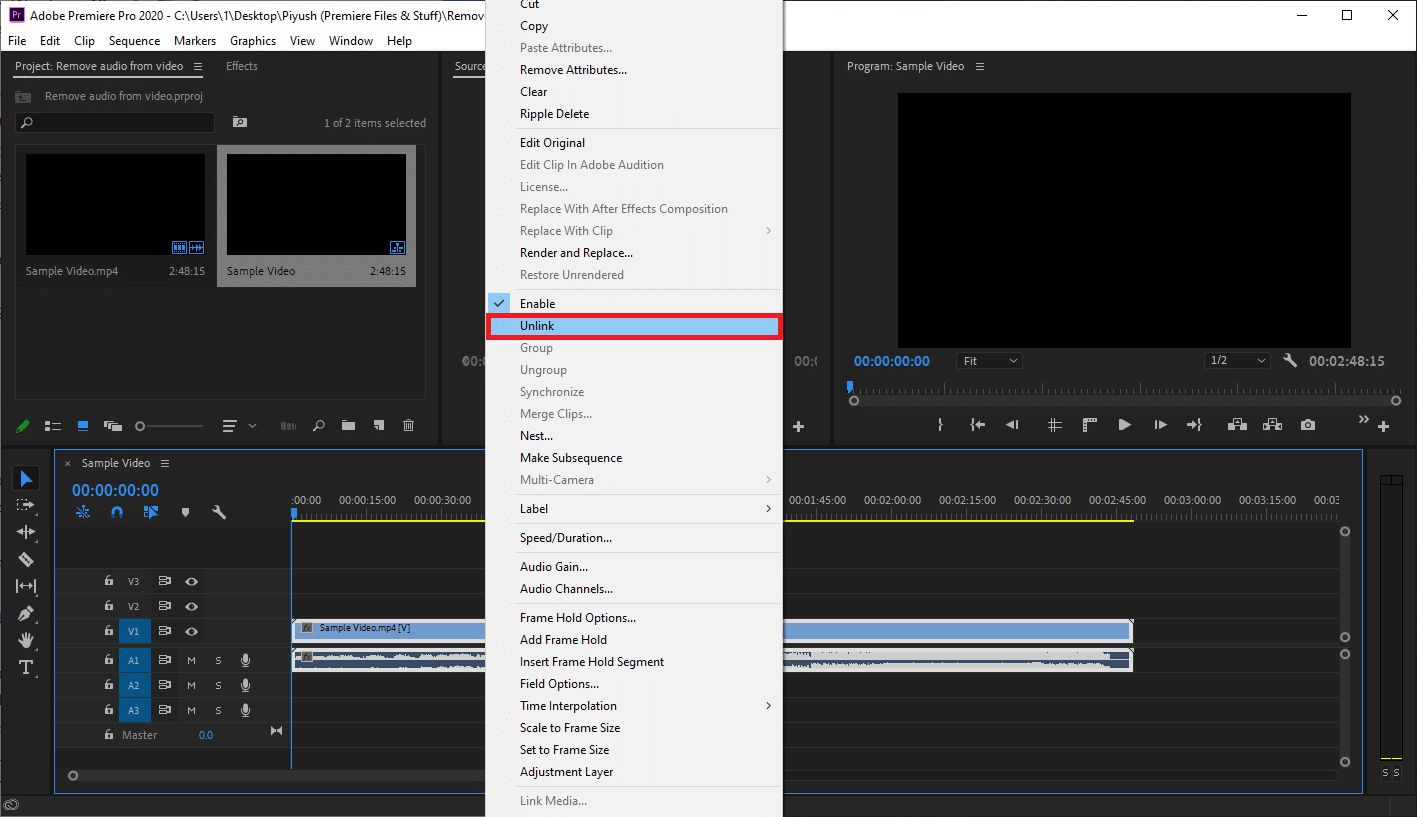
5. Wählen Sie einfach den Audioteil aus und drücken Sie die Entf - Taste, um ihn loszuwerden.
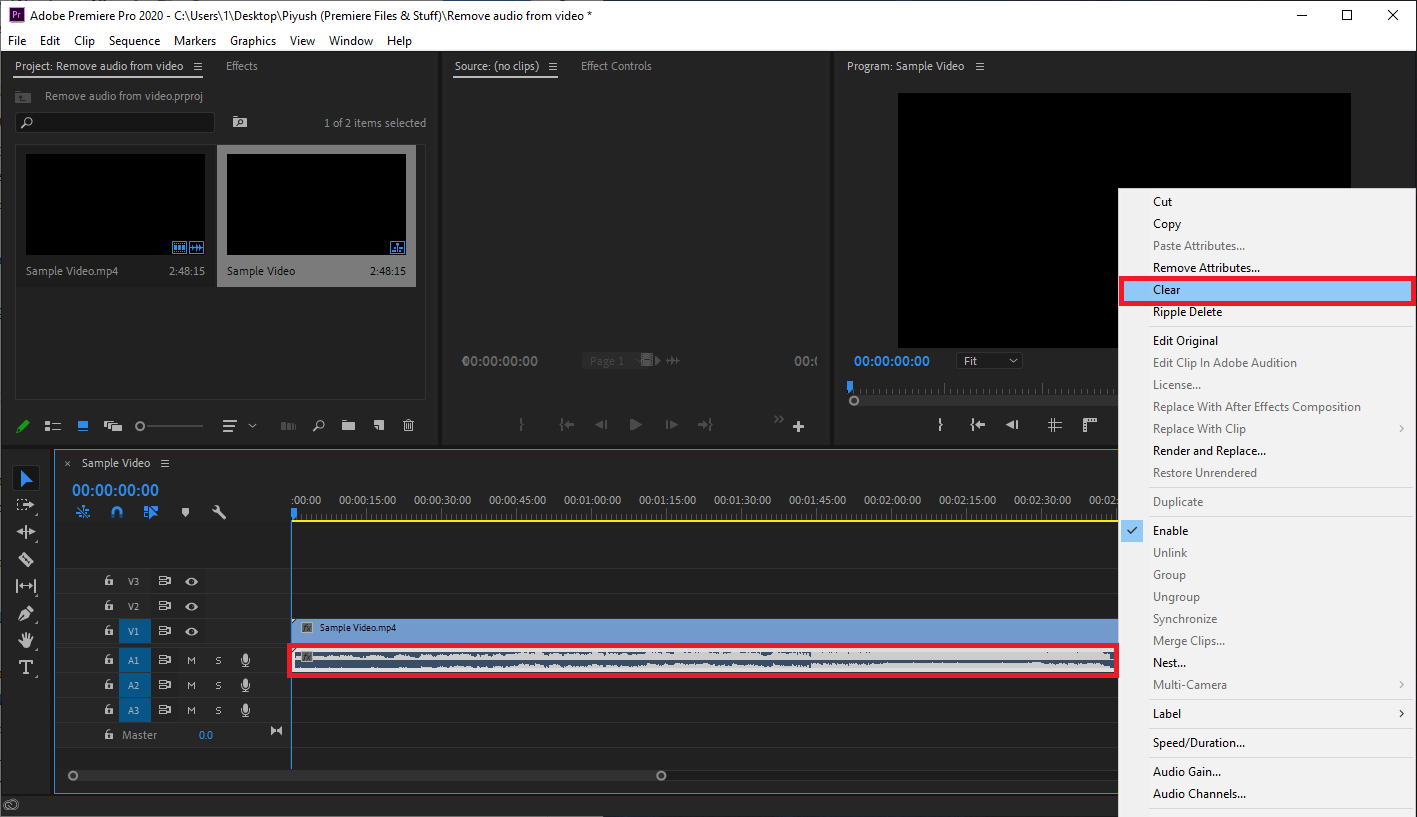
6. Drücken Sie als Nächstes gleichzeitig die Tasten Strg und M , um das Dialogfeld „Exportieren“ aufzurufen.
7. Stellen Sie unter Exporteinstellungen das Format auf H.264 und die Voreinstellung auf Hohe Bitrate ein . Wenn Sie die Datei umbenennen möchten, klicken Sie auf den markierten Ausgabenamen. Passen Sie die Schieberegler Ziel und Maximale Bitrate auf der Registerkarte Video an, um die Größe der Ausgabedatei zu ändern (überprüfen Sie unten die geschätzte Dateigröße). Denken Sie daran, dass je niedriger die Bitrate, desto niedriger die Videoqualität und umgekehrt . Wenn Sie mit den Exporteinstellungen zufrieden sind, klicken Sie auf die Schaltfläche Exportieren .
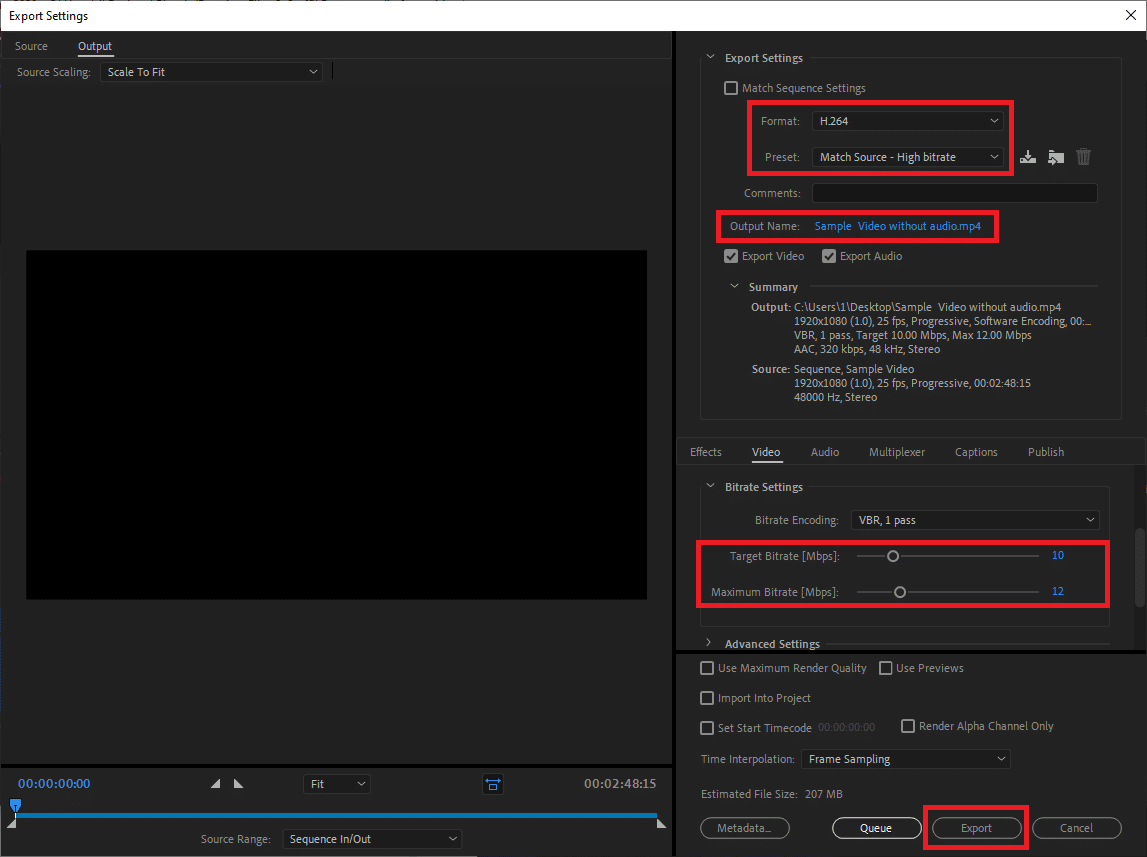
Neben speziellen Bearbeitungsanwendungen zum Entfernen von Audio aus Videos können auch Online-Dienste wie AudioRemover und Clideo verwendet werden. Diese Online-Dienste haben jedoch eine Begrenzung der maximalen Dateigröße, die hochgeladen und bearbeitet werden kann.
Empfohlen:
- Beheben Sie den Fehler „Adobe-Software, die Sie verwenden, ist kein Original“.
- Eine umfassende Anleitung zur Formatierung von Discord-Text
- Wie lösche ich die Druckwarteschlange in Windows 10?
- Wie behebt man das Problem mit dem langsamen Download im Microsoft Store?
Wir hoffen, dass diese Anleitung hilfreich war und Sie in Windows 10 Audio aus dem Video entfernen konnten. Unserer Meinung nach sind der native Video-Editor unter Windows 10 und der VLC Media Player sehr effizient zum Entfernen von Audio, aber Benutzer können sich an Fortgeschrittenen versuchen Programme wie Premiere Pro auch. Wenn Sie weitere solcher Tutorials zu den Grundlagen der Videobearbeitung lesen möchten, teilen Sie uns dies in den Kommentaren unten mit.
